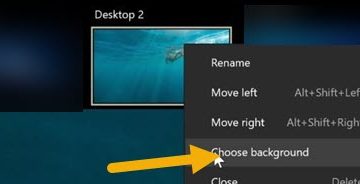Het opslaan van geanimeerde afbeeldingen zou eenvoudig moeten zijn, maar veel sites serveren automatisch.webp of zelfs MP4 in plaats van een echte.gif. Deze handleiding laat zien hoe u GIF-bestanden van websitepagina’s op desktop en mobiel kunt downloaden, de animatie intact kunt houden en formaten kunt converteren wanneer dat nodig is, zonder duistere tools.
Voordat u begint: machtigingen en indelingen
Respecteer het auteursrecht en de sitevoorwaarden. Veel platforms coderen GIF’s opnieuw naar.webp of korte video’s voor betere prestaties. Dat is normaal. Als een site direct opslaan blokkeert, gebruik dan goedgekeurde deel-/downloadknoppen indien beschikbaar.
Methode 1: Klassieke’Rechtsklikken en opslaan'(bureaublad)
Open de pagina en laat de GIF één keer afspelen. Klik met de rechtermuisknop op de afbeelding → Afbeelding opslaan als…. Bevestig dat de bestandsnaam eindigt op.gif. Als er.webp wordt weergegeven, probeer dan methode 2-4 hieronder.
Methode 2: Open afbeelding in nieuw tabblad om de.gif-URL te forceren
Klik met de rechtermuisknop op de animatie → Open afbeelding in nieuw tabblad (of Kopieer afbeeldingsadres en plak het vervolgens in een nieuw tabblad). Als de nieuwe tabblad-URL eindigt met.gif, drukt u op Ctrl/Cmd+S om op te slaan. Als het nog steeds eindigt met.webp, gebruik dan methode 3 of 4. Druk op F12 (of Ctrl/Cmd+Shift+I) → open het tabblad Netwerk. Laad de pagina opnieuw en filter op Img of zoek op “.gif”. Klik op het verzoek dat eindigt op.gif → openen in een nieuw tabblad → opslaan. Als alleen MP4/WebP wordt geladen, gebruik dan methode 4 om te converteren.
Methode 4: Wanneer sites WebP of MP4 aanbieden, converteer dan terug naar GIF
Als u alleen.webp of een korte.mp4 kunt opslaan, converteer deze dan:
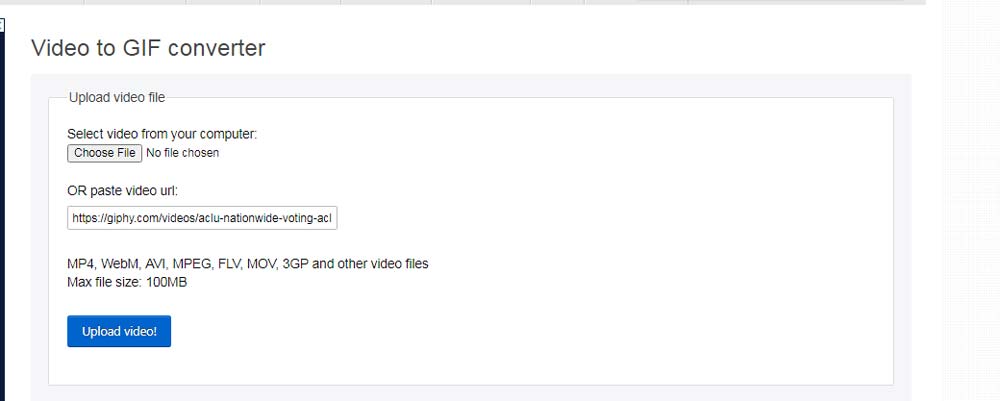 Desktop-converters: gebruik een gerenommeerde offline converter-app om.webp of.mp4 naar.gif te converteren. Online tools: Vertrouwde GIF-hulpprogramma’s kunnen WebP/MP4 naar GIF converteren en u de mogelijkheid bieden het formaat bij te snijden, aan te passen of te optimaliseren voordat u het downloadt. Snel hernoemen (Mac/beperkte gevallen): Bij het hernoemen van.webp naar.gif blijven de animaties zelden behouden, dus geef de voorkeur aan een echte conversie voor betrouwbare resultaten.
Desktop-converters: gebruik een gerenommeerde offline converter-app om.webp of.mp4 naar.gif te converteren. Online tools: Vertrouwde GIF-hulpprogramma’s kunnen WebP/MP4 naar GIF converteren en u de mogelijkheid bieden het formaat bij te snijden, aan te passen of te optimaliseren voordat u het downloadt. Snel hernoemen (Mac/beperkte gevallen): Bij het hernoemen van.webp naar.gif blijven de animaties zelden behouden, dus geef de voorkeur aan een echte conversie voor betrouwbare resultaten.
Methode 5: Browserextensies die opslaan als.gif
Als u veel GIF’s opslaat, installeer dan een goed beoordeelde’Opslaan als GIF’-extensie voor uw browser. Het onderschept.webp en downloadt automatisch een.gif als er een bron-GIF bestaat. Houd u alleen aan gerenommeerde extensies.
Methode 6: Google Afbeeldingen, GIPHY en Tenor
Google Afbeeldingen: klik op het resultaat om de hostingpagina te openen. Gebruik methode 1 of 2 van de host, niet de thumbnail in Google. GIF-platforms (bijvoorbeeld GIPHY/Tenor): Gebruik de eigen Download-of Media-knop van de site voor een schoon.gif-bestand. Sommige bieden meerdere formaten voor een kleiner bestandsgewicht.
Methode 7: GIF’s opslaan op iPhone en Android
iPhone (Safari): Houd de GIF ingedrukt → Toevoegen aan foto’s of Afbeelding opslaan. Als de afbeelding wordt opgeslagen als stilstaand beeld of.webp, open dan eerst de afbeelding in een nieuw tabblad en sla deze vervolgens op. Android (Chrome): Blijf aanraken → Afbeelding downloaden. Als het.webp is, open dan op een nieuw tabblad of gebruik een converter-app. Van apps: sommige sociale apps converteren GIF’s naar video. Gebruik de deel-/exportopties van de app of een converter om MP4 weer in GIF te veranderen.
Veel”GIF’s”zijn MP4. Gebruik de download/deelfunctie van het bericht om de video te verkrijgen en converteer deze indien nodig naar een GIF met een tool van derden, zoals EZGIF.
Ga eerst naar de site. 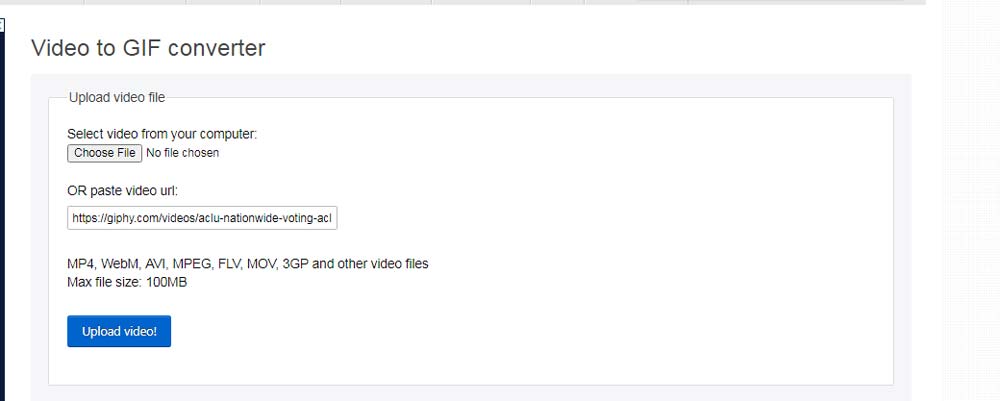 Ten tweede kopieert en plakt u de URL van de GIF die u wilt converteren in het URL-vak. Klik op Video uploaden!
Ten tweede kopieert en plakt u de URL van de GIF die u wilt converteren in het URL-vak. Klik op Video uploaden! 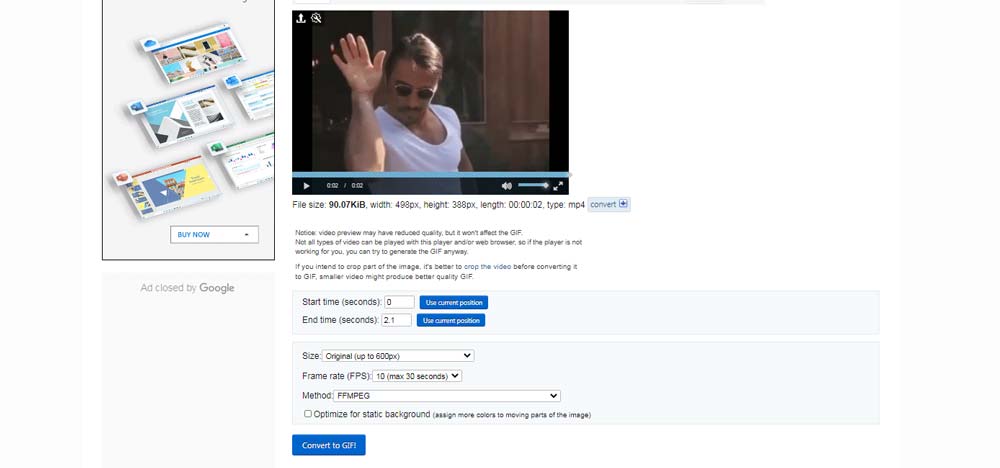
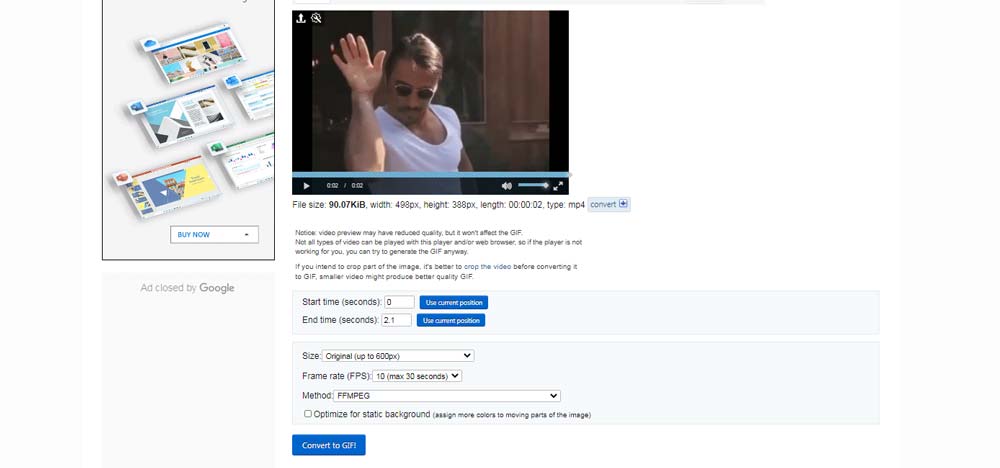 Ten slotte klikt u op de volgende pagina waarnaar u wordt doorverwezen op Video opslaan als… en kiest u vervolgens de bestandsnaam en het pad waar u het bestand wilt opslaan. Klik op Opslaan om het naar uw systeem te downloaden.
Ten slotte klikt u op de volgende pagina waarnaar u wordt doorverwezen op Video opslaan als… en kiest u vervolgens de bestandsnaam en het pad waar u het bestand wilt opslaan. Klik op Opslaan om het naar uw systeem te downloaden. 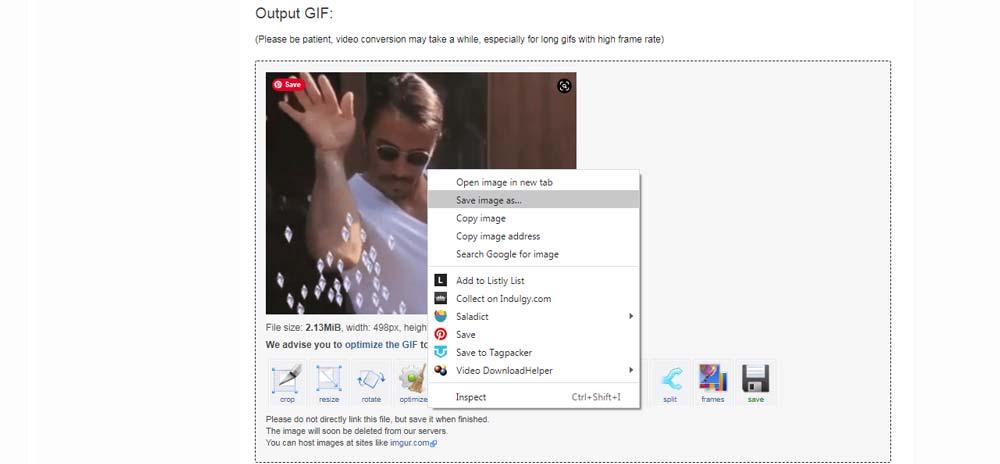
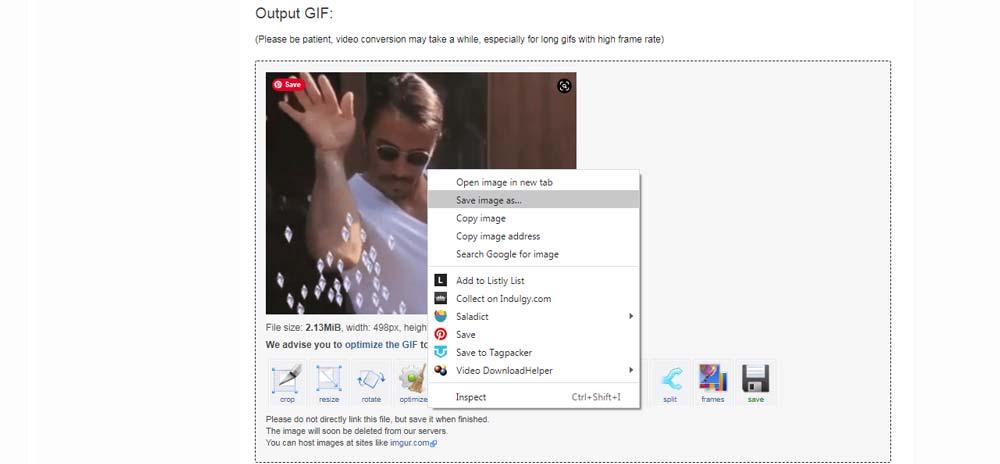
Problemen oplossen: behoud de animatie en kwaliteit
Bestand is statisch: Je hebt een voorbeeld of miniatuur opgeslagen. Open de volledige media-URL opnieuw (methode 2) en sla opnieuw op. Alleen downloaden als.webp: pak de netwerk-URL (methode 3) of converteer naar.gif (methode 4). Grote bestandsgrootte: gebruik een optimalisatieprogramma om frames te verkleinen, de afmetingen te verkleinen of verliesgevende compressie toe te passen. Schokkerig afspelen: de bron gebruikt weinig frames. Exporteer opnieuw met meer frames of accepteer de bronkwaliteitslimiet.
Juridische en ethische herinnering
Download alleen GIF’s waarvoor je gebruiksrechten hebt, of die duidelijk zijn toegestaan voor opslaan en delen. Bij twijfel vermeldt u de maker of gebruikt u gelicentieerde bronnen.
Samenvatting
Probeer met de rechtermuisknop op Opslaan te klikken; als het.webp is, open dan de afbeelding op een nieuw tabblad of gebruik DevTools om de echte.gif te vinden. Wanneer sites MP4/WebP aanbieden, converteer dan terug naar.gif met een vertrouwde tool. Op mobiel: houd lang ingedrukt om op te slaan; als je video of WebP krijgt, open dan in een nieuw tabblad of converteer. Gebruik gerenommeerde extensies als u vaak downloadt, en optimaliseer grote GIF’s om de grootte te verkleinen.